
Kazalo:
- Avtor John Day [email protected].
- Public 2024-01-30 12:04.
- Nazadnje spremenjeno 2025-01-23 15:08.
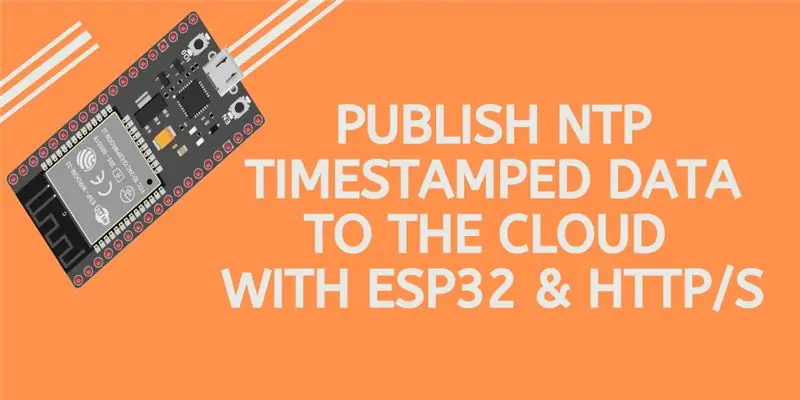
V mnogih aplikacijah morajo uporabniki skupaj z lokalnim časovnim žigom vrednosti, ki jih je treba poslati v koristnem tovoru, poslati v oblak AskSensors IoT.
Oblika časovnega žiga je UNIX Epoch time: število milisekund, ki so pretekle od 1. januarja 1970 (polnoč UTC/GMT)
Ta vadnica prikazuje, kako svoj ESP32 povezati s strežniki NTP, meritve časovnega žiga in objaviti te meritve s časovnimi žigi v oblaku prek
1. korak: Predpogoji
- Račun Active AskSensors: Naročite se na 15 -dnevno brezplačno preskusno različico (SIMPLE, PRO ali GURU).
- Upoštevajte ta hitri vodnik, da ustvarite novo senzorsko napravo in se seznanite z AskSensors.
- ESP32 povežite z oblakom AskSensors, kot je prikazano v tem priročniku.
2. korak: material, ki ga potrebujete
- Razvojna plošča ESP32.
- Računalnik s programsko opremo Arduino (različica 1.8.7 ali novejša).
- Mikro kabel USB za povezavo plošče ESP32 z računalnikom.
3. korak: Programska oprema
- Namestite odjemalsko knjižnico NTP za Arduino IDE: Pomaknite se do Sketch> Include Library> Manage Libraries.
- Poiščite NTPClient Fabrice Weinberg. Kliknite ta vnos in izberite Namesti.
- Prenesite ta demo s strani AskSensors Github.
Spremenite naslednje:
const char* wifi_ssid = "………."; // SSID
const char* wifi_password = "………."; // WIFI
const char* apiKeyIn = "………."; // API KEY IN
const unsigned int writeInterval = 25000; // interval zapisa (v ms)
4. korak: Zaženite test
- Ploščo ESP32 povežite z računalnikom prek serijske povezave/USB in naložite kodo z uporabo Arduino IDE.
- Odprite serijski terminal. Prikazati mora vaš ESP32, povezan s strežnikom NTP, podatke o časovnem žigu in jih poslati v oblak AskSensors IoT.
- Vrnite se v aplikacijo AskSensors in preverite tok podatkov senzorja.
5. korak: Delite svoje izkušnje
Podrobna dokumentacija za priključitev naprav na AskSensors je na voljo tukaj.
Vabljeni, da se pridružite skupnosti AskSensors in delite svoje izkušnje.
Priporočena:
Kako objaviti na Instagramu iz računalnika?: 9 korakov

Kako objavljati na Instagramu iz računalnika ?: Instagram iz dneva v dan dobiva vse več pozornosti in je zdaj ena izmed najbolj priljubljenih platform za družbena omrežja na svetu. Ljudje lahko s svojim računom na Instagramu delijo slike, videoposnetke in zgodbe Insta. Z rednim in zanimanjem
Kako objaviti navodila: 7 korakov

Kako objaviti navodila: Torej ste se odločili, da boste od branja prešli na ustvarjanje navodil? Ampak … nimate pojma, kako bi kaj naredili? No, super enostavno je, zato vas bom korak za korakom naučil, kako ustvariti navodila
Kako objaviti slike na Instagramu iz računalnika z brskalnikom Google Chrome: 9 korakov

Kako objaviti slike na Instagramu iz računalnika z uporabo Google Chroma: Instagram je trenutno ena izmed vodilnih platform družabnih medijev. Ljudje, ki uporabljajo to platformo, lahko delijo fotografije in kratke videoposnetke, ki jih lahko naložite z mobilno aplikacijo Instagram. Eden glavnih izzivov, s katerimi se soočajo uporabniki Instagrama, je
Kako uničiti igro s časovno bombo: 6 korakov

Kako ublažiti igro s časovno bombo: Ta ideja se mi je pravkar porodila. Kaj takega res nisem našel. Prvotna zamisel je bila veliko bolj vpletena, zato je to poenostavljena različica igre. To je " tempirana bomba ". Morate ga razbremeniti pred uro c
Kako dodati oznako na zemljevid CRPSHARE (CommunityWalk): 20 korakov

Kako dodati oznako na zemljevid CRPSHARE (CommunityWalk): Ta navodila vas bodo vodila skozi dodajanje označevalnika na zemljevid CRPSHARE. Te zemljevide gosti CommunityWalk in jih poganja tehnologija Google maps. Če želite prispevati k zemljevidom CRPSHARE, potrebujete račun CommunityWalk (brezplačno) - pridobite
